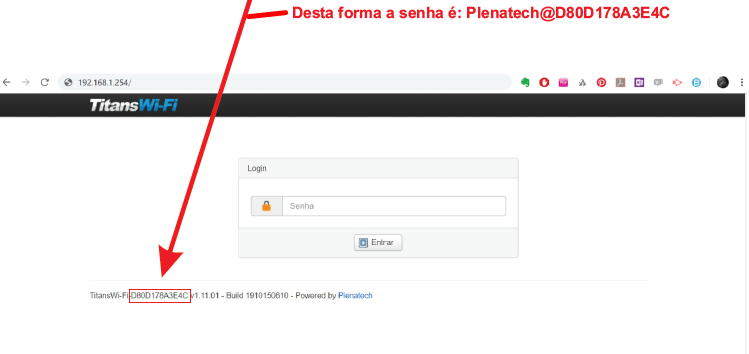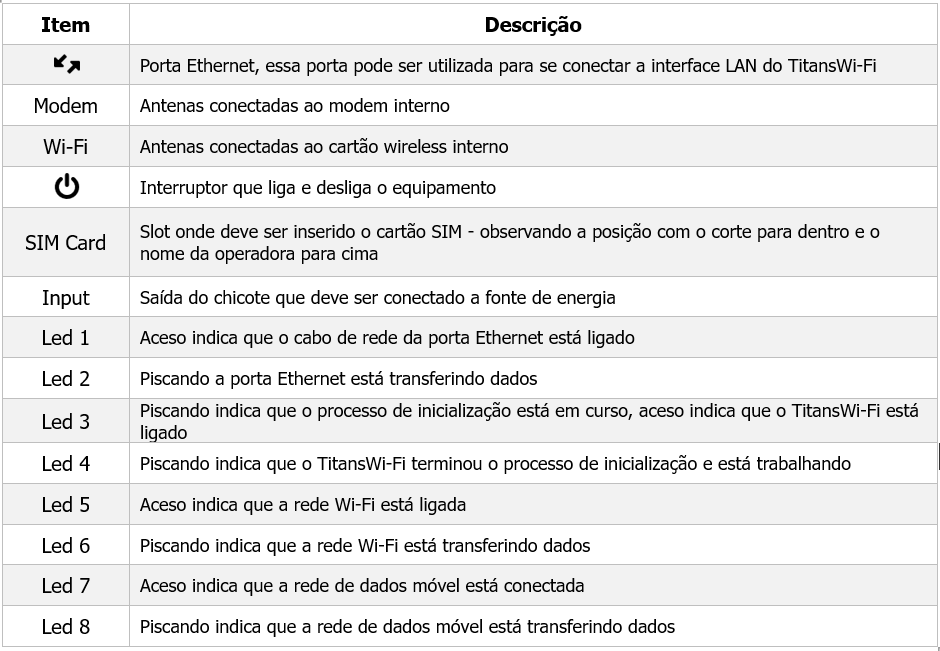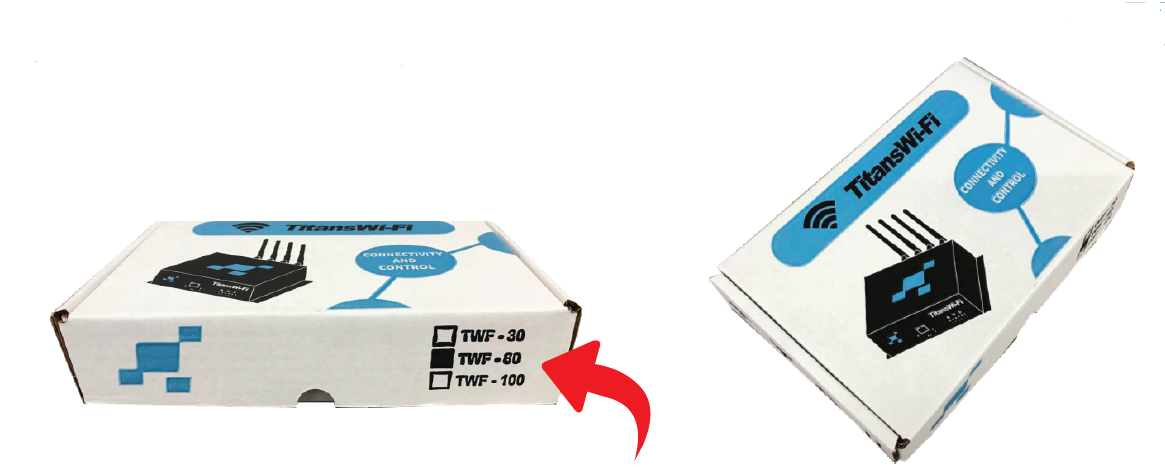Publicado em: quarta, 27 de novembro de 2019 às 16:48
Primeiros Passos TitansWi-Fi TWF 100


 Chegou a hora de instalar o Chip. Com o roteador desligado iremos inserir o chip até o momento que sentimos um barulho de que ele fez um encaixe, semelhante a um click. Agora o seu Chip está instalado.
Chegou a hora de instalar o Chip. Com o roteador desligado iremos inserir o chip até o momento que sentimos um barulho de que ele fez um encaixe, semelhante a um click. Agora o seu Chip está instalado.
Muito importante ver se o seu chip está ativo e se o mesmo possui o pacote de dados ativo. Para saber mais sobre isso você pode inserir o chip em seu celular e fazer o teste. Normalmente as operadoras contam com algum aplicativo para monitorar seu consumo de dados. Quando o modem interno é serial é necessário o uso de antenas, caso contrário o mesmo não funcionará corretamente. As antenas devem ser usadas como demonstrado na página anterior, aonde a antena maior é a homologada pela Anatel.
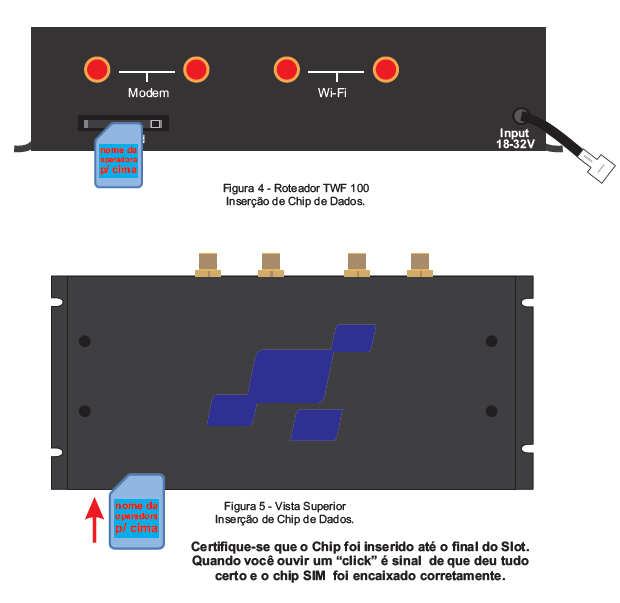
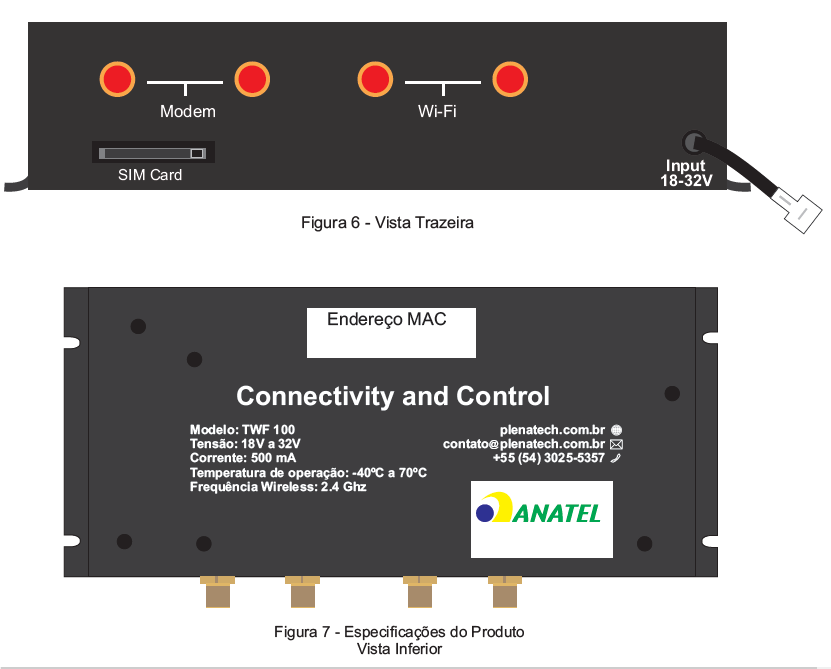
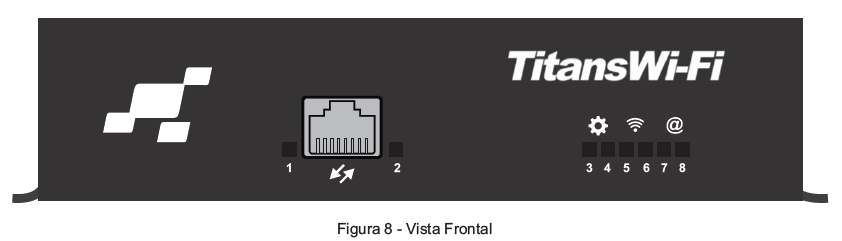 Seu equipamento está pronto para navegar e prestar os serviços disponíveis.
Caso queira fazer acesso ao equipamento, execute os processos abaixo.
Seu equipamento está pronto para navegar e prestar os serviços disponíveis.
Caso queira fazer acesso ao equipamento, execute os processos abaixo.
Conecte um cabo de rede em seu computador¹ e o outro lado do cabo conecte no roteador², como no exemplo abaixo.
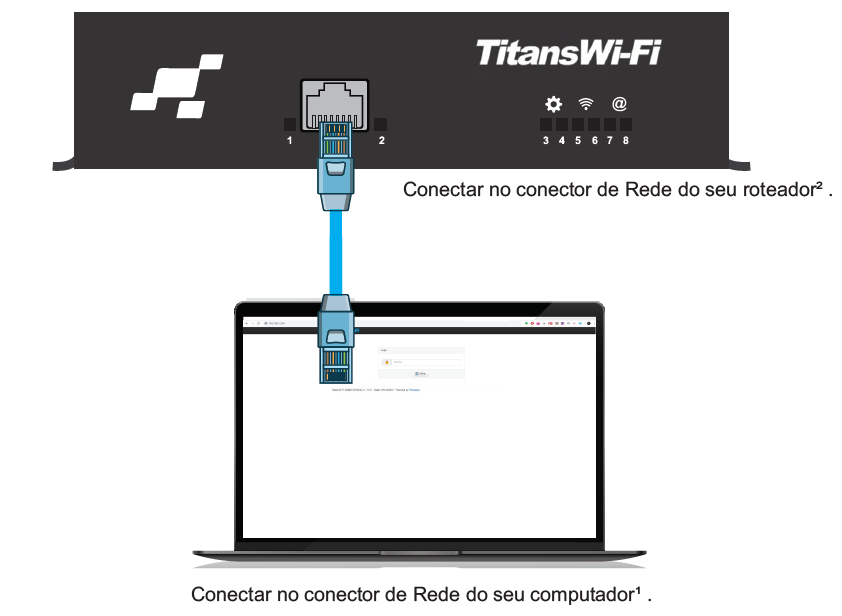 Em seguida acesse o endereço IP no seu Browser (Navegador),
Google Chrome, Firefox, Internet Explorer.
Endereço IP:
Conectado por Cabo: 192.168.1.254
Conectado por Wireless: 172.16.255.254
[caption id="attachment_491" align="aligncenter" width="403"]
Em seguida acesse o endereço IP no seu Browser (Navegador),
Google Chrome, Firefox, Internet Explorer.
Endereço IP:
Conectado por Cabo: 192.168.1.254
Conectado por Wireless: 172.16.255.254
[caption id="attachment_491" align="aligncenter" width="403"]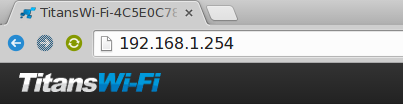 Acesso Web[/caption]
Senha para acesso é encontrada no rodapé, variando de cada equipamento, acrescentando os campos: Plenatech@
Vejamos no exemplo abaixo:
Acesso Web[/caption]
Senha para acesso é encontrada no rodapé, variando de cada equipamento, acrescentando os campos: Plenatech@
Vejamos no exemplo abaixo: